Installation
In diesem Artikel geht es um AdGuard für Safari, der nur Ihren Safari-Browser schützt. Um Ihr gesamtes Gerät zu schützen, laden Sie die AdGuard-App herunter
Systemanforderungen
Benötigt macOS 10.15 (Catalina). Die unterstützte Mindestversion von Safari ist 13 oder höher.
So installieren Sie AdGuard für Safari
AdGuard für Safari ist eine kostenlose App, die im App Store angeboten wird. Um es auf Ihrem Gerät zu installieren, gehen Sie wie folgt vor:
Öffnen Sie den App Store und suchen Sie dort unsere Erweiterung.
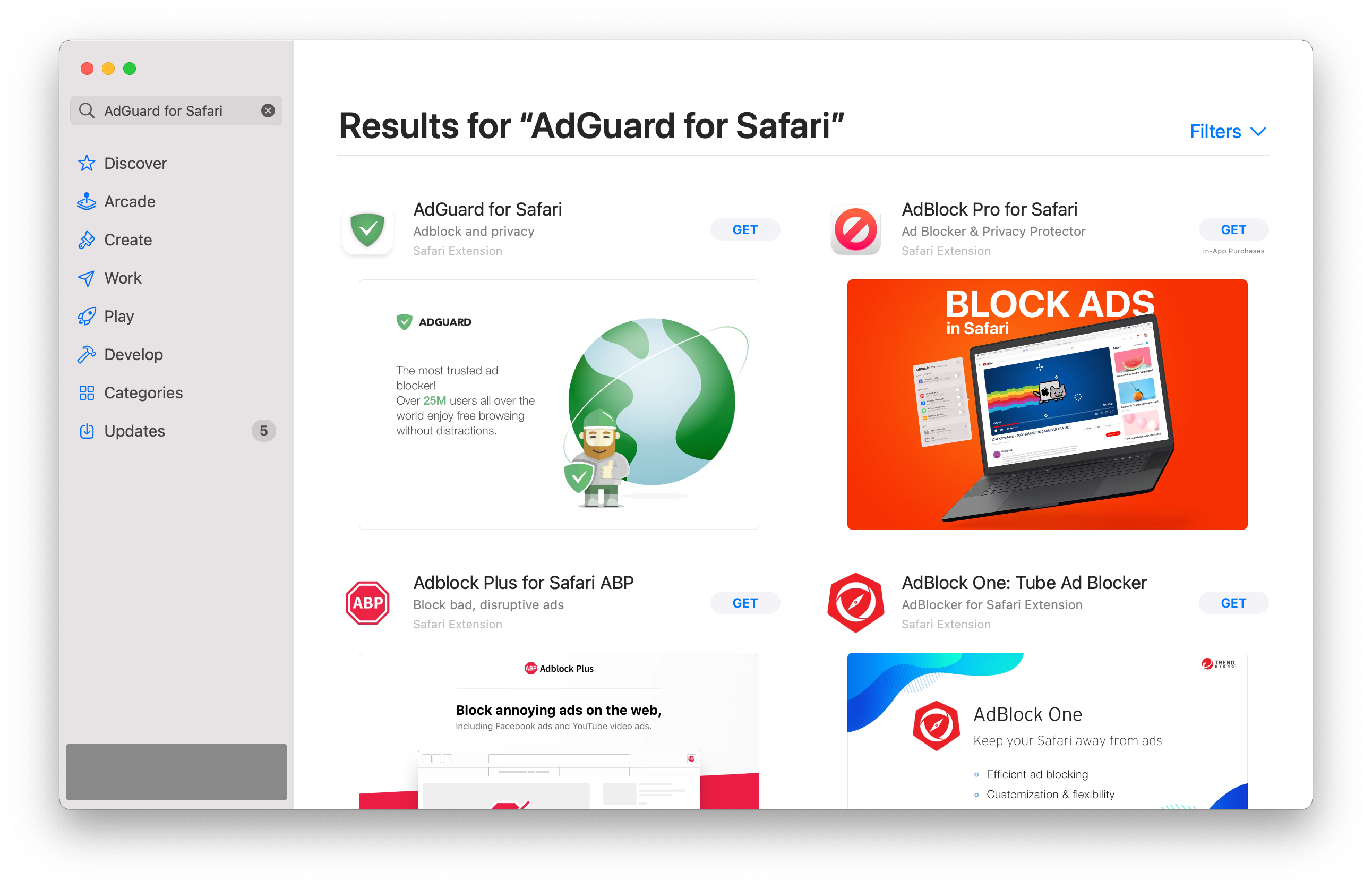
Klicken sie auf Laden → Installieren → Öffnen.
Um AdGuard für Safari einzurichten, aktivieren Sie die AdGuard-Erweiterungen in den Safari-Einstellungen.
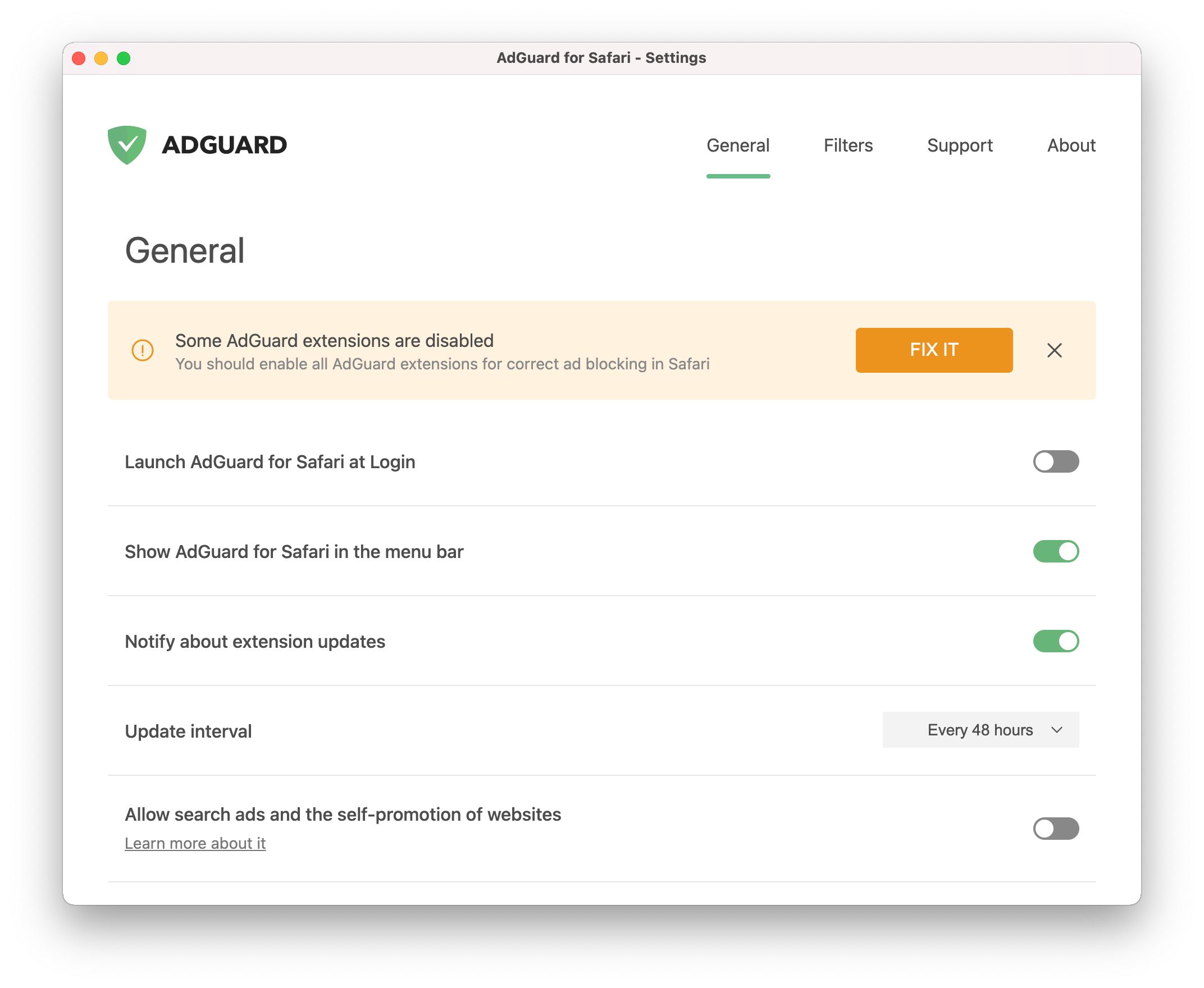 Hinweis
HinweisNicht alle Erweiterungen sind erforderlich, damit AdGuard for Safari korrekt funktioniert. Wenn Sie zum Beispiel das Symbol der Erweiterung aktivieren, wird das Symbol neben der Suchleiste angezeigt. Wir empfehlen jedoch, sie alle zu aktivieren.
:::
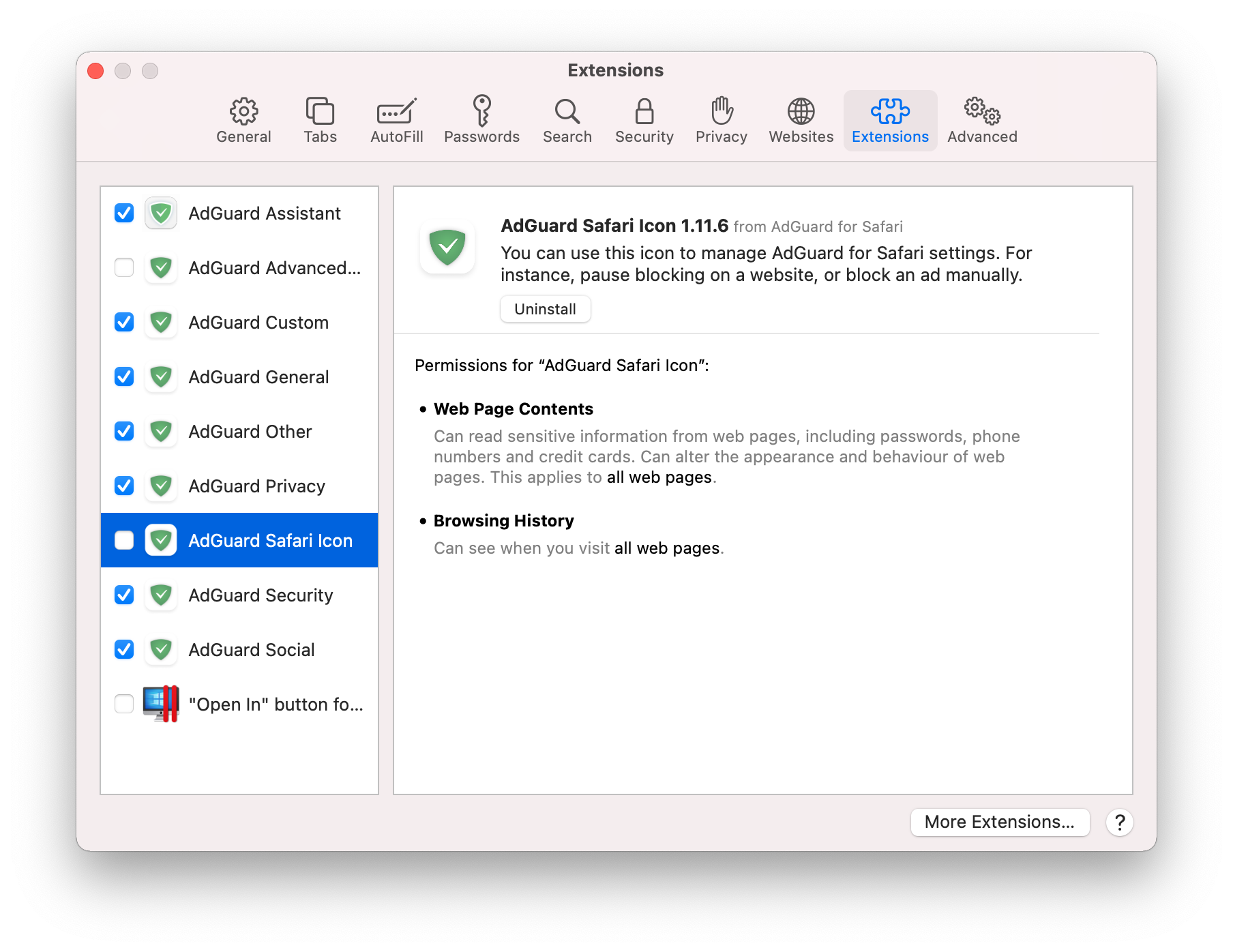
- Damit AdGuard auf Websites funktioniert, muss die Einstellung Erweiterungen in Safari aktiviert sein. Öffnen Sie Safari → Einstellungen → Websites → Erweiterungen. Wenn Sie AdGuard auf jeder Website aktivieren möchten, setzen Sie Für andere Websites auf Zulassen.
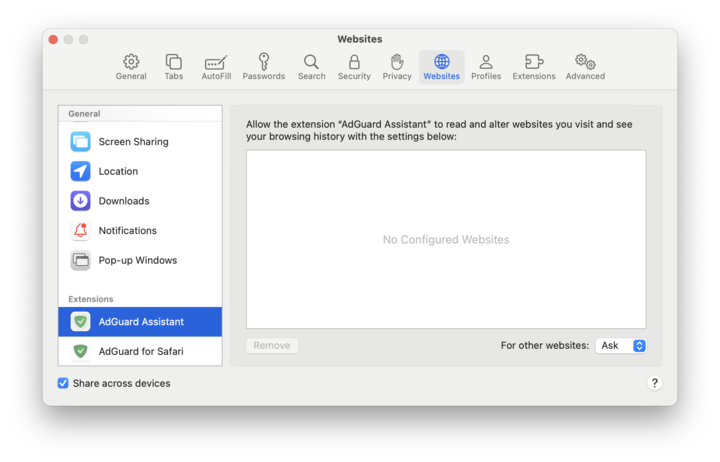
Nachdem Sie diese Schritte durchgeführt haben, ist AdGuard für Safari einsatzbereit. Sie können nun die Einstellungen konfigurieren.
So deinstallieren Sie AdGuard für Safari
Um AdGuard für Safari zu deinstallieren, gehen Sie wie folgt vor:
Beenden Sie die App.
Öffnen Sie Safari-Einstellungen.
Wählen Sie die Tab „Erweiterungen”. Sie sehen eine Liste der Erweiterungen. AdGuard umfasst acht Erweiterungen.
Deaktivieren Sie alle Kontrollkästchen und drücken Sie Deinstallieren unter einem der Kästchen.
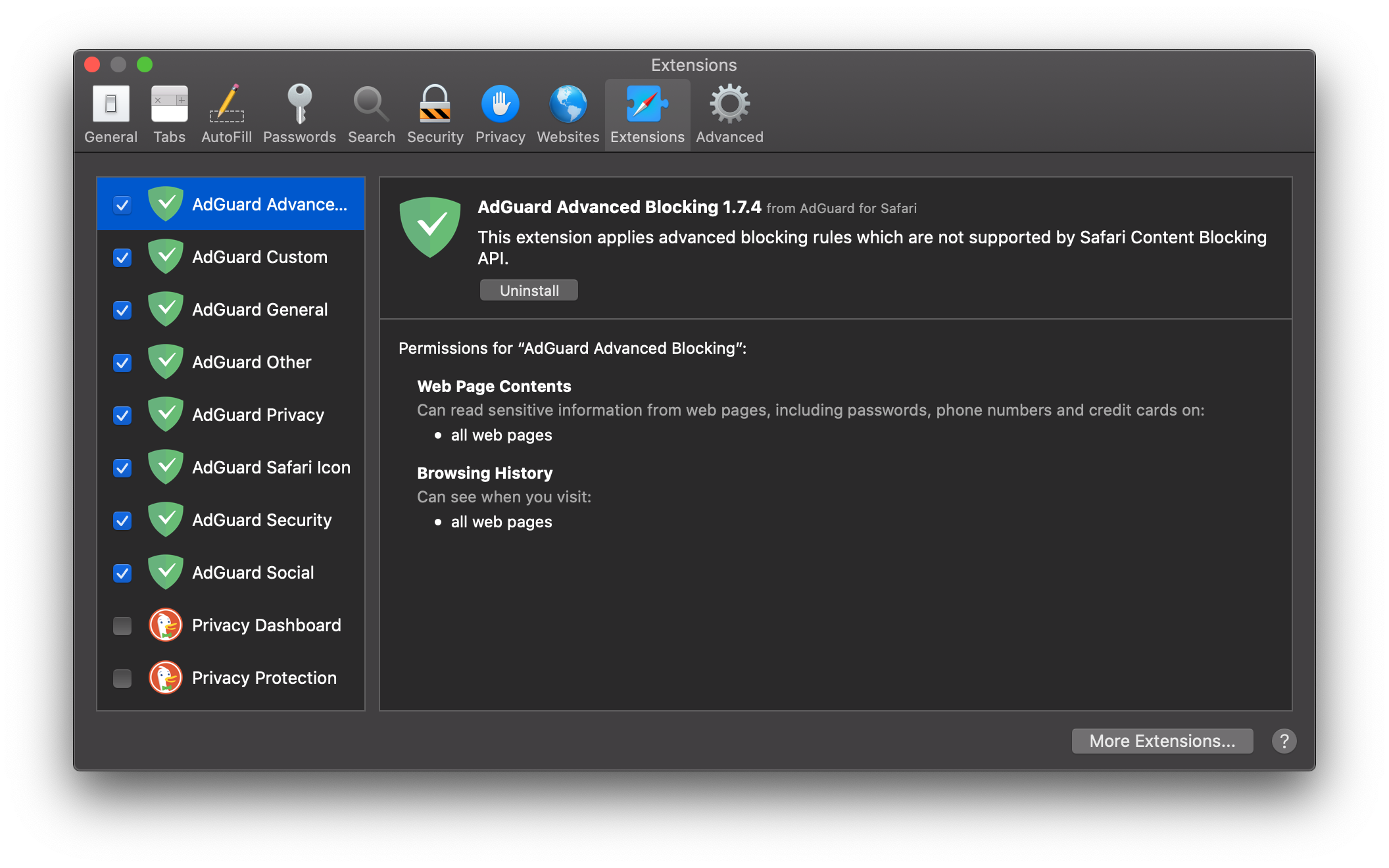
Es wird eine Benachrichtigung angezeigt:
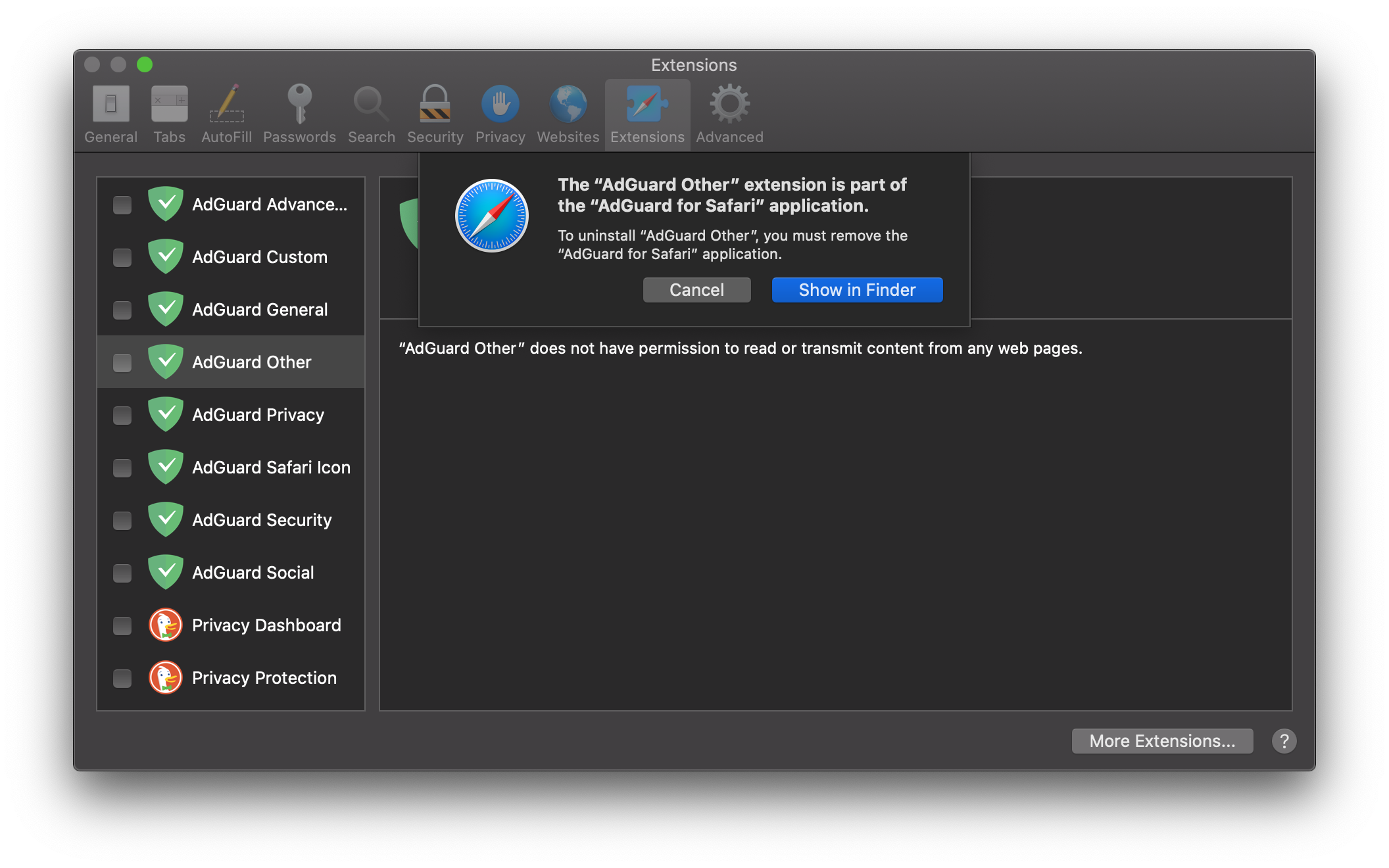
Drücken Sie Im Finder anzeigen und verschieben Sie die Anwendung in den Papierkorb.
AdGuard für Safari wird von Ihrem Gerät entfernt.